こんにちは。たいら(@tairaengineer2)です。
転職を繰り返し現在4社経験している、11年目エンジニアです。
この記事で、XAMPPでphpMyAdminでデータベースを新規作成するやり方を解説します。
前提:実施している環境
この記事では、以下の環境で行っています。
| OS | Windows10 |
|---|---|
| XAMPPのバージョン | 8.0.3 |
phpMyAdminでデータベースを新規作成するやり方を解説
phpMyAdminでデータベースを新規作成するやり方を解説します。
phpMyAdminを起動します。
起動するやり方は以下の記事をご参考ください。
下の画像の赤枠で囲っている
- 左の新規作成
- 上のバーのデータベース
のどちらかを押します。
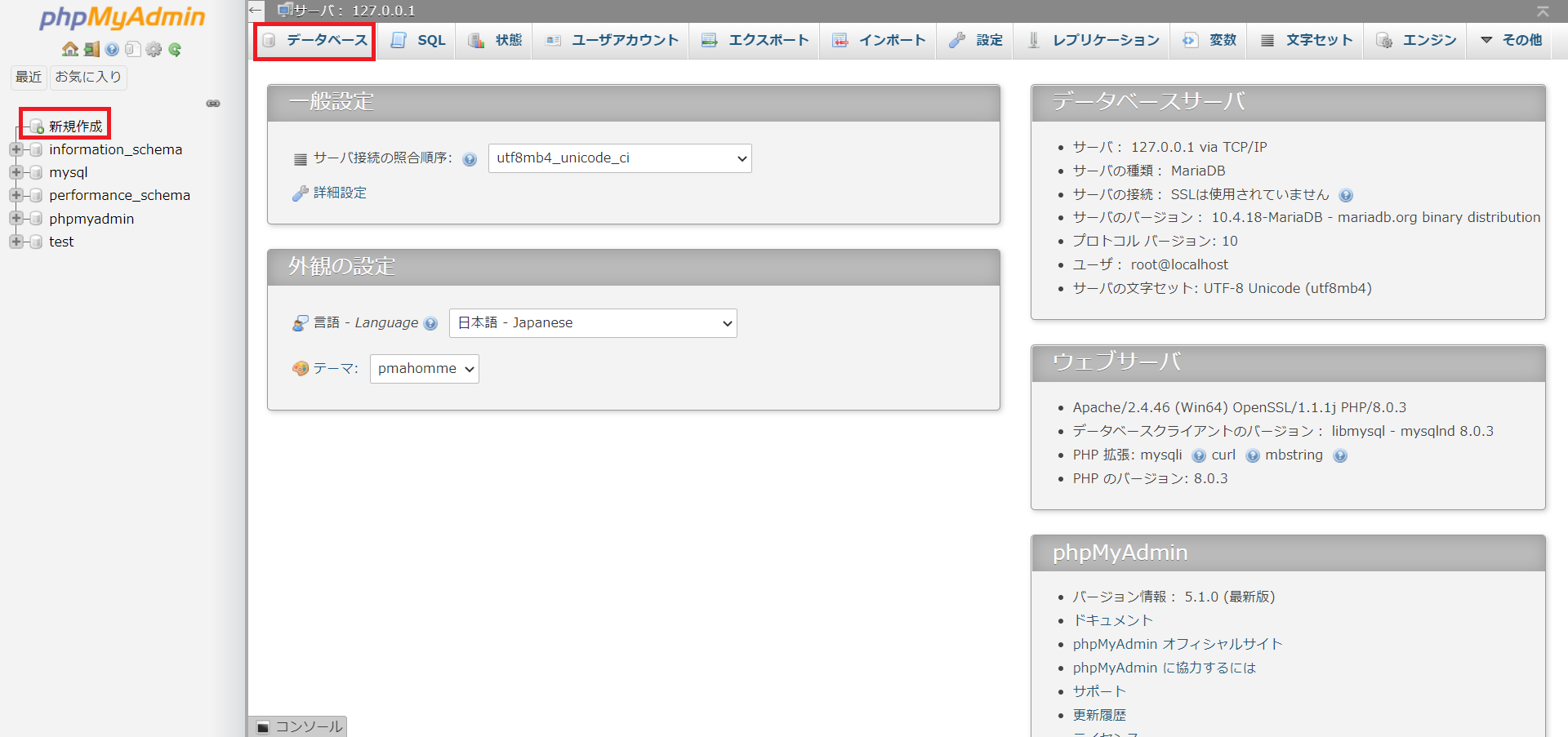
【データベース】の画面が表示されます。
ここで設定してデータベースを作成します。
新規作成するデータベース名を【sample】とします。
データベース名に【sample】を入力し、【作成】ボタンを押します。
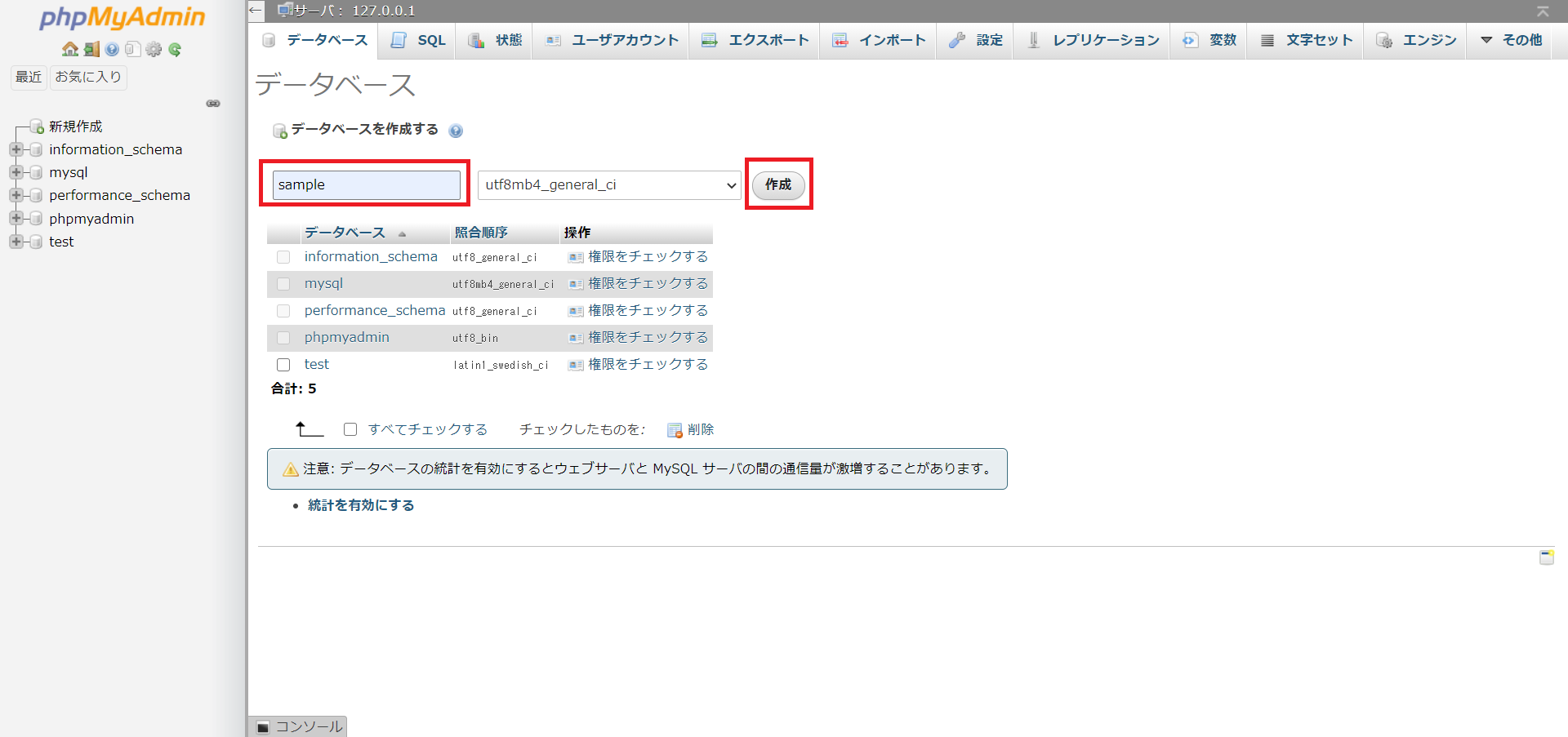
データベース作成が完了すると、左に新規作成したデータベースが表示され、テーブルを作成する画面に切り替わります。
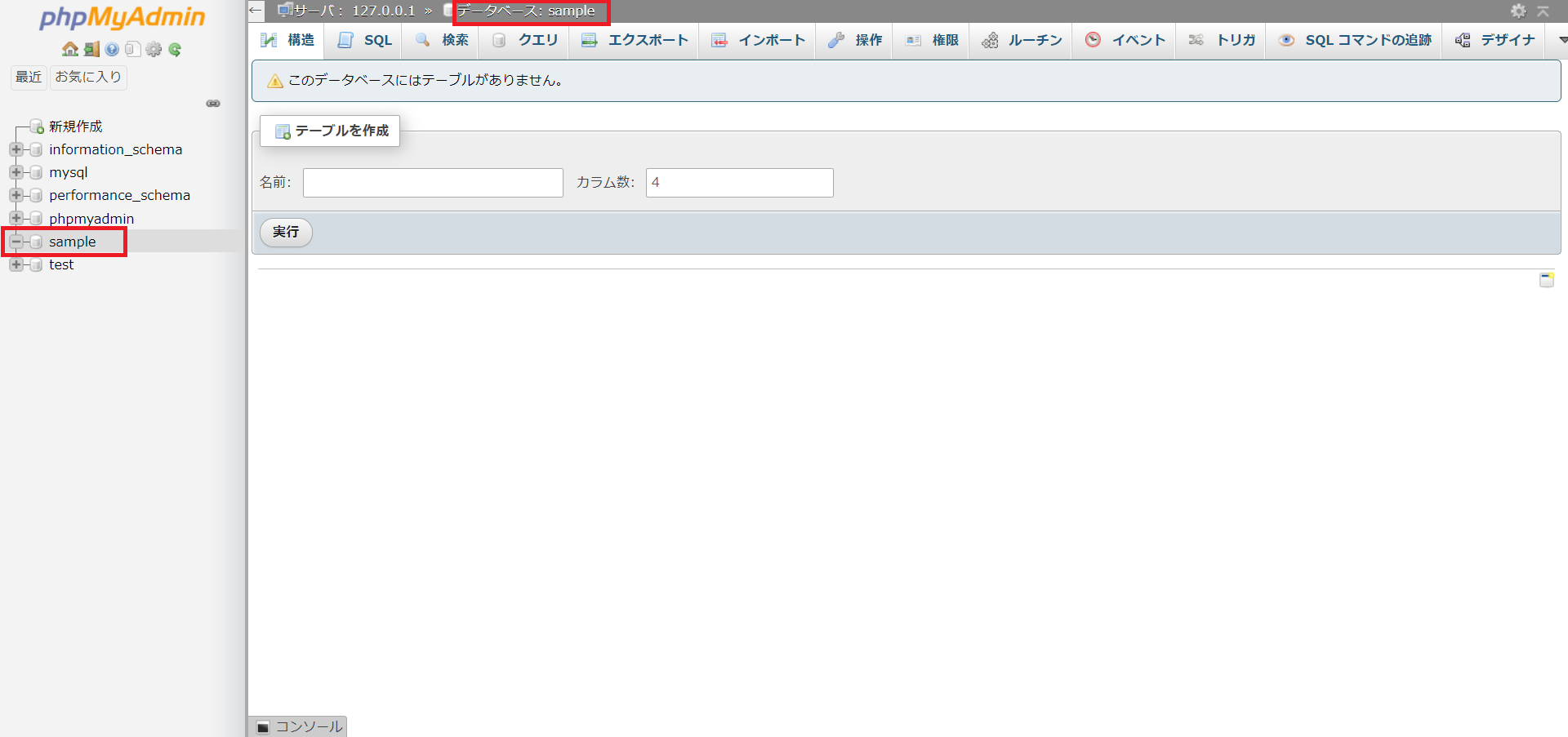
以上で、phpMyAdminでデータベースの新規作成は完了です。
まとめ:phpMyAdminでデータベースを新規作成してみよう
以上がXAMPPのphpMyAdminでデータベースを新規作成するやり方の解説です。
あなたのご参考になったのなら、とても嬉しいです(*´▽`*)
ではでは~(・ω・)ノシ
データベースを作成した後はテーブルを作成します。
テーブル作成はこちらの記事をご参考ください。
コメント